電腦只有連上網絡才能進行上網,所以進行寬帶連接是必不可少的環節。但是在這個連接的過程總是不能讓人省心,總會出現這樣那樣的錯誤代碼,這不,win7系統遇上了錯誤711,這該如何是好呢?
第一步 打開“計算機”,找到“C:\Windows\System32\LogFiles”文件夾,單擊右鍵選擇“屬性”;
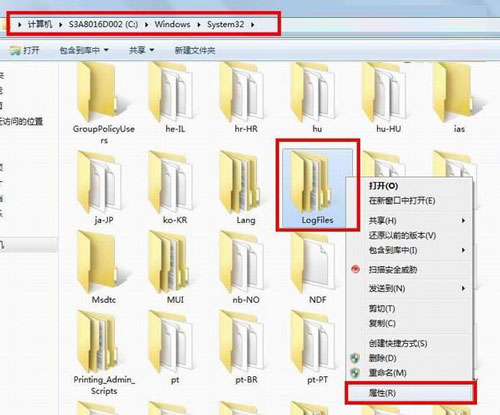
第二步 點擊“安全”選項,選擇“高級”;
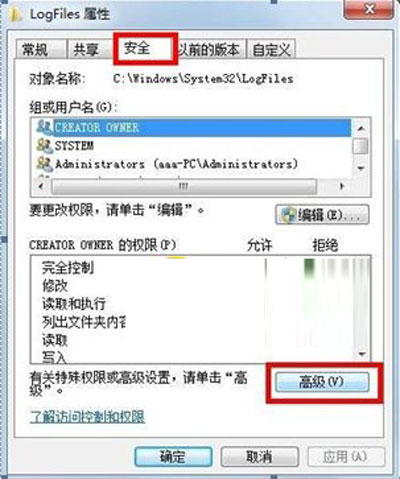
第三步 點擊“所有者”選項,選擇“編輯”;
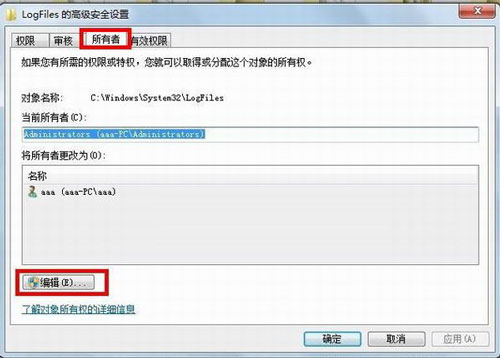
第四步 選擇目前所使用的賬戶“aaa”,點擊確定;
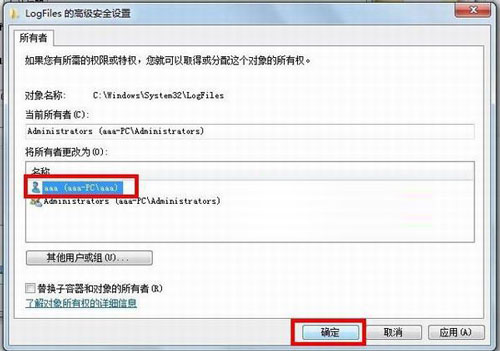
第五步 彈出選項框點擊“確定;
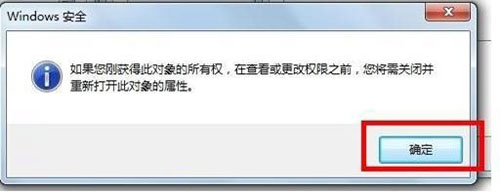
第六步 點擊“開始菜單”,對“計算機”單擊右鍵選擇“管理”轉到第七步;
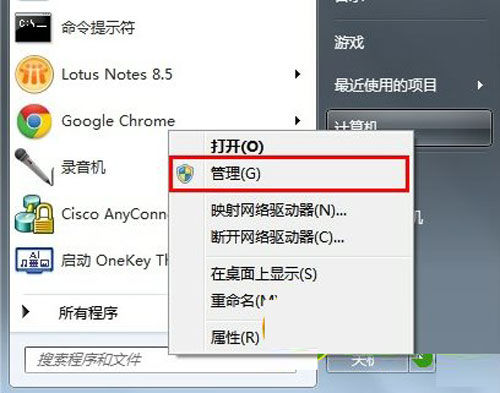
第七步 選擇“服務”選項;
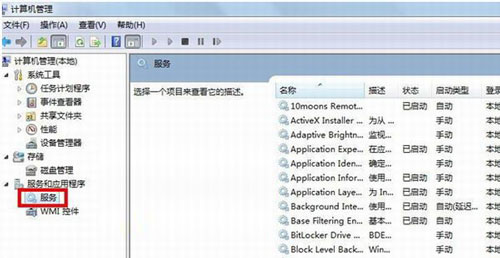
第八步 找到服務“Remote Access Auto Connection ManagerRemote ”,如果未開啟,單擊右鍵,選擇“啟動”;
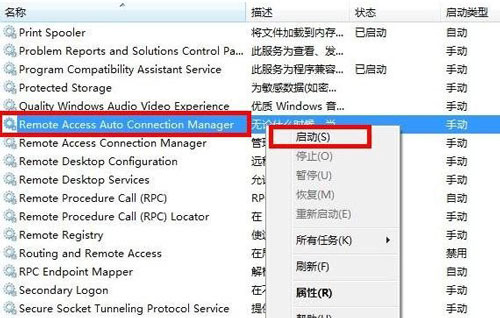
第九步 確認服務“Access Connection Manager”處於開啟狀態,如果未開啟,單擊右鍵,選擇“啟動”;
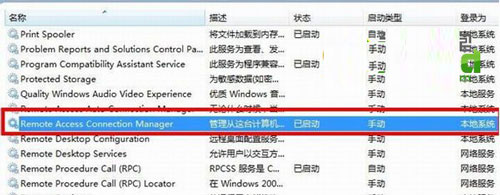
第十步 確認服務“Telephony”處於開啟狀態,如果未開啟,單擊右鍵,選擇“啟動”;
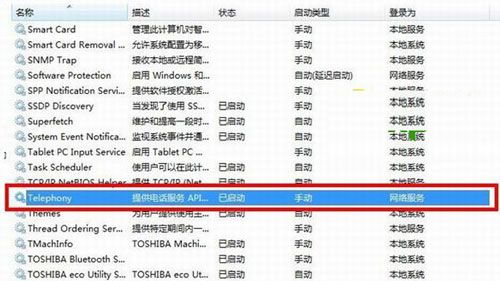
第十一步 獲取“C:\Windows\System32\LogFiles”文件夾權限並保證以上服務全部開啟,即可解決寬帶撥號711錯誤。
win7進行寬帶連接遇到各種錯誤代碼是在所難免的,其中錯誤711便是其中的一種,遇到這個問題你只要對win7系統進行相關的設置就可以輕松解決了,希望對你有所幫助。